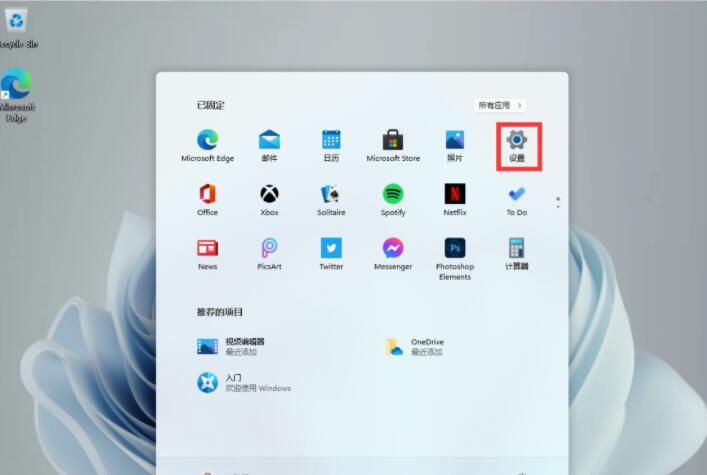Win11底色为什么是黑色?Win11黑色背景怎么取消?下载
Win11底色为什么是黑色?最近有用户询问这个问题,升级到Win11系统之后,发现桌面会随机显示黑色的桌面背景,看起来很不美观,有没有方法可以解决呢?针对这一问题,知识兔带来了详细的解决方法,分享给大家,感兴趣的继续看下去吧。
Win11底色为什么是黑色?
方法一:使用任务管理器重新启动Windows资源管理器
1、使用Ctrl + Shift + Esc组合键打开任务管理器。
2、单击底部的更多详细信息以查看任务管理器的完整视图。
3、知识兔选择进程选项卡。
4、在系统上当前运行的进程列表中选择Windows 资源管理器。
5、知识兔点击右下角的重启按钮。这会刷新桌面墙纸。
6、您现在将看到您用作墙纸的原始背景图像,而不是黑色墙纸。
方法二:手动更改桌面背景
1、使用Windows 和 R组合键打开运行。
2、输入ms-settings:personalization打开个性化设置页面。
3、现在,单击背景以更改桌面墙纸。
4、您现在将进入背景部分。
5、在这里,在个性化背景旁边的下拉菜单中选择选项图片。
6、下面有一个最近的图像部分,您将在其中看到所有最近使用的背景/图片。从其中选择任何人以应用新背景。
7、如果知识兔您想使用不同的图片作为桌面墙纸,请单击选择照片旁边的浏览照片按钮。
8、知识兔选择您感兴趣的图片,然后知识兔点击选择图片。
下载仅供下载体验和测试学习,不得商用和正当使用。
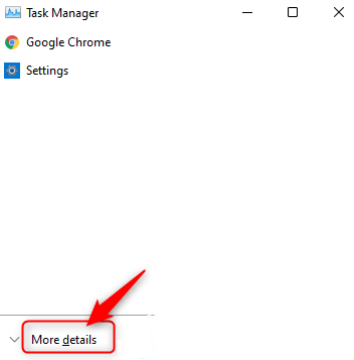
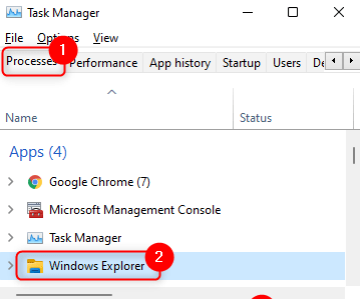
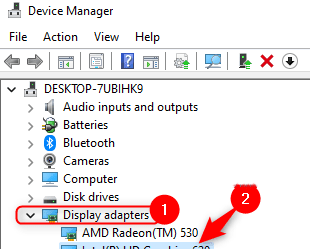

![PICS3D 2020破解版[免加密]_Crosslight PICS3D 2020(含破解补丁)](/d/p156/2-220420222641552.jpg)